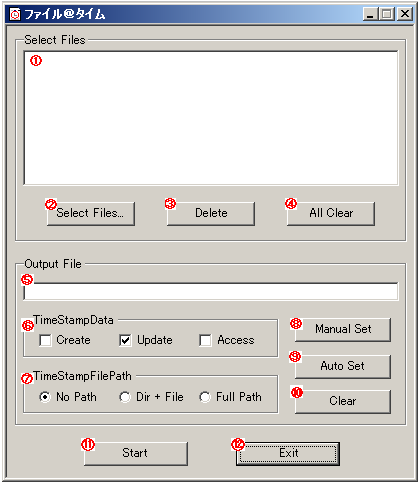僼傽僀儖偺僞僀儉僗僞儞僾傪庢摼偡傞僜僼僩 僼傽僀儖仐僞僀儉
僼傽僀儖偺僞僀儉僗僞儞僾傪庢摼偡傞僜僼僩 僼傽僀儖仐僞僀儉
|
Copyright(C) 2005 Puchi. All rights reserved.
- 偼偠傔偵
- 摦嶌娐嫬
- 僀儞僗僩乕儖
- 傾儞僀儞僗僩乕儖
- 夋柺愢柧
- 婎杮憖嶌
- 拲堄帠崁
- 楢棈帠崁
- 峏怴棜楌
仠嵟怴忣曬傪偛妋擣偔偩偝偄
丂惢昳偺巇條丄僟僂儞儘乕僪曽朄摍偼曄峏偝傟傞偙偲偑偁傝傑偡丅僟僂儞儘乕僪愭偵偰丄嵟怴忣曬傪偛妋擣偝傟傞偙偲傪偍姪傔偄偨偟傑偡丅
丂偙偺僜僼僩偼丄僼傽僀儖偺僞僀儉僗僞儞僾傪庢摼偡傞僜僼僩偱偡丅
丂僞僀儉僗僞儞僾偼丄僄僋僗僾儘乕儔忋偱尒傟傞偑丄昩扨埵偱偼妋擣偱偒偢丄僾儘僷僥傿夋柺偐傜妋擣偡傞偟偐側偄丅
丂偟偐偟丄戝検僼傽僀儖偺僞僀儉僗僞儞僾傪庢摼偟側偗傟偽側傜側偄応崌丄旕忢偵庤娫偑偐偐偭偰偟傑偆丅
丂偦傫側帪偵巊梡偟偰捀偔偲丄僜僼僩偺昁梫惈偑妋擣偱偒傑偡丅
僼傽僀儖仐僞僀儉 偼埲壓偺傛偆側摿挿傪旛偊偰偄傑偡丅
- 嶌惉乛峏怴乛傾僋僙僗擔帪傪慖戰宍幃偵偰庢摼壜擻
- 暋悢僼傽僀儖偺堦妵僗僞儞僾庢摼傕壜擻
- 僪儔僢僌仌僪儘僢僾偵偰慖戰壜擻
- 弌椡僼傽僀儖柤偼丄庤摦偱傕愝掕壜擻偩偑丄帺摦愝掕傕壜擻
- 弌椡僼傽僀儖柤偺帺摦愝掕偼丄僨僗僋僩僢僾丆巜掕僼僅儖僟撪丆僗僞儞僾庢摼僼傽僀儖摨堦僼僅儖僟撪偵愝掕壜擻
- 弌椡僨乕僞偺僼僅儖僟昞帵偵偮偄偰偼丄僼傽僀儖柤偺傒乛僼僅儖僟柤亄僼傽僀儖柤乛僼儖僷僗偺俁庬傛傝慖戰壜擻
仠懳墳OS
丂擔杮岅斉 Windows 2000/XP偵懳墳偟偰偄傑偡丅
丂擔杮岅斉 Windows 98/98SE/Me丄Windows NT4.0/偵偮偒傑偟偰偼丄摦嶌妋擣傪偟偰偄側偄偨傔丄摦嶌偺曐徹偼弌棃傑偣傫丅
丂偝傜偵丄Windows 3.1+Win32s丄Windows 95丄Windows NT3.51埲慜偱偼巊梡偱偒側偄偲巚偄傑偡丅
丂懳墳娐嫬埲奜偱偺巊梡偵偮偄偰偼丄巊梡幰偺愑擟偺壓丄峴偭偰偔偩偝偄丅
仠杮懱
丂(1) 僼傽僀儖偺夝搥
丂丂僟僂儞儘乕僪偟偨埑弅僼傽僀儖乮.zip乯傪擟堄偺応強偵夝搥偟偰偔偩偝偄丅
丂丂夝搥愭偵巜掕偟偨擟堄偺応強偵丄埑弅僼傽僀儖偲摨柤偺僼僅儖僟偑夝搥偝傟傞丅
丂(2) 僀儞僗僩乕儖
丂丂慜崁(1)偵偰夞摎偝傟偨僼僅儖僟撪偵丄僜僼僩杮懱乮.exe乯偑奿擺偝傟偰偄傞丅
丂丂夝搥偟偨僼僅儖僟偛偲丄擟堄偺応強偵奿擺偟偰偐傜巊梡偟偰偔偩偝偄丅
丂丂儗僕僗僩儕傊偺彂偒崬傒摍傪慡偔峴傢側偄偨傔丄偙偺傑傑巊梡壜擻偱偡丅
丂丂仸僜僼僩杮懱乮.exe乯偺僔儑乕僩僇僢僩傪僨僗僋僩僢僾偍傛傃乵僗僞乕僩乶仺乵僾儘僌儔儉乶撪偵抲偄偰偍偔偲曋棙丅
仠 .Net Framework 1.1
丂丂杮僜僼僩偼丄.Net Framework 1.1 偺嫤椡偺壓丄嶌惉偟偰偄傞丅
丂丂偦偺偨傔丄杮僜僼僩巊梡偺嵺偵偼丄.Net Framework 1.1 偑昁恵偲側傞丅
丂丂.Net Framework 1.1 傪僀儞僗僩乕儖偟偰偄側偄応崌偼丄埲壓傛傝庢摼偟丄僀儞僗僩乕儖偡傞偙偲丅
丂丂仺 Microsoft .NET Framework Version 1.1 嵞斝晍壜擻僷僢働乕僕
仠杮懱
丂僀儞僗僩乕儖帪偵夝搥偟偨僼僅儖僟傪嶍彍偡傞偩偗丅
丂仸僔儑乕僩僇僢僩傪嶌惉偟偨応崌偼丄僔儑乕僩僇僢僩傕嶍彍偟朰傟側偄傛偆偵丅
仠.Net Framework 1.1
丂丂.Net Framework 1.1 偵偮偄偰偼丄僀儞僗僩乕儖偟偰偄偰傕栤戣側偄偑丄婥偵側傞曽偼丄乵傾僾儕働乕僔儑儞偺捛壛偲嶍彍乶傛傝嶍彍偟偰偔偩偝偄丅
丂丂丂1. 亙僗僞乕僩亜儃僞儞 仺乵愝掕乶仺乵僐儞僩儘乕儖僷僱儖乶傪慖戰
丂丂丂2. 乵傾僾儕働乕僔儑儞偺捛壛偲嶍彍乶傪慖戰
丂丂丂3. Microsoft .Net Framework 1.1 傪慖戰偟丄亙嶍彍亜儃僞儞傪墴壓
仠婎杮夋柺
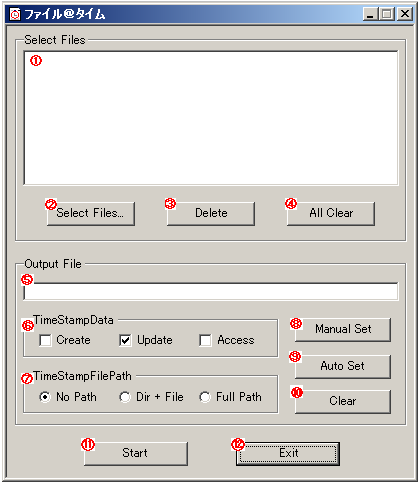
|
丂 |
丂嘆 乽Select Files乿撪儕僗僩儃僢僋僗
丂丂丂僞僀儉僗僞儞僾傪庢摼偡傞僼傽僀儖偺堦棗傪昞帵丅
丂嘇 亙Select Files...亜儃僞儞
丂丂丂僞僀儉僗僞儞僾傪庢摼偡傞僼傽僀儖傪僟僀傾儘僌宍幃偱慖戰丅
丂嘊 亙Delete亜儃僞儞
丂丂丂儕僗僩儃僢僋僗撪偱慖戰偝傟偰偄傞僼傽僀儖傪嶍彍偡傞丅
丂嘋 亙All Clear亜儃僞儞
丂丂丂儕僗僩儃僢僋僗偵昞帵偝傟偰偄傞僼傽僀儖傪慡偰嶍彍偡傞丅
丂嘍 乽Output File乿撪僥僉僗僩儃僢僋僗
丂丂丂僞僀儉僗僞儞僾忣曬弌椡僼傽僀儖柤傪擖椡丅
丂嘐 乽TimeStampData乿
丂丂丂庢摼偡傞僗僞儞僾傪慖戰丅
丂丂丂丂Create : 嶌惉擔帪偺庢摼
丂丂丂丂Update : 峏怴擔帪偺庢摼
丂丂丂丂Access : 傾僋僙僗擔帪偺庢摼
丂嘑 乽TimeStampFilePath乿
丂丂丂弌椡僨乕僞撪偵婰嵹偝傟傞僗僞儞僾庢摼懳徾偺僼傽僀儖柤
丂丂丂丂No Path : 僼傽僀儖柤偺傒
丂丂丂丂Dir + File : 僼僅儖僟柤偲僼傽僀儖柤
丂丂丂丂Full Path : 僼儖僷僗昞帵
丂嘒 Manual Set
丂丂丂僞僀儉僗僞儞僾庢摼忣曬傪奿擺偡傞僼傽僀儖柤傪僟僀傾儘僌宍幃偵偰慖戰
丂嘓 Auto Set
丂丂丂僞僀儉僗僞儞僾庢摼忣曬傪奿擺偡傞僼傽僀儖柤傪帺摦偱愝掕
丂丂丂愝掕僼傽僀儖柤偼丄儃僞儞墴壓帪娫傛傝愝掕偡傞丅乮YYYYMMDD_hhmmss.txt乯
丂嘔 Clear
丂丂丂弌椡僼傽僀儖柤傪徚嫀偡傞丅
丂嘕 亙Start亜儃僞儞
丂丂丂僞僀儉僗僞儞僾庢摼傪幚峴偡傞丅
丂嘖 亙Exit亜儃僞儞
丂丂丂杮僜僼僩傪廔椆偡傞
|
仠僞僀儉僗僞儞僾庢摼幚峴
丂丂1丏杮僜僼僩傪婲摦偝偣傞丅
丂丂2丏亙Select Files...亜儃僞儞傛傝丄僼傽僀儖傪慖戰偟丄儕僗僩儃僢僋僗偵昞帵偝偣傞丅
丂丂3丏亙Manual Set亜儃僞儞傪墴壓偟丄僞僀儉僗僞儞僾忣曬傪奿擺偡傞僼傽僀儖傪愝掕偡傞丅
丂丂4丏亙Start亜儃僞儞傪墴壓偡傞丅
丂丂5丏曐懚偟偨僼傽僀儖傪奐偄偰僞僀儉僗僞儞僾忣曬傪庢摼偡傞丅
仠僞僀儉僗僞儞僾庢摼僼傽僀儖偺慖戰
丂丂僞僀儉僗僞儞僾庢摼僼傽僀儖偺慖戰偼丄亙Select Files...亜儃僞儞傪巊梡偟側偔偰傕娙扨偵偱偒傞丅
丂丂丂1. 庢摼偟偨偄僼傽僀儖傪Windows忋偱昞帵偡傞丅
丂丂丂2. 儅僂僗偱杮僜僼僩偺儕僗僩儃僢僋僗撪偵僪儔僢僌仌僪儘僢僾偡傞丅
丂丂丂3. 儕僗僩儃僢僋僗偵斀塮偝傟傞偙偲傪妋擣丅
仠弌椡僼傽僀儖柤偺帺摦愝掕
丂丂帺摦僼傽僀儖柤偼丄擔晅偲帪娫傪慻傒崌傢偣偨僥僉僗僩僼傽僀儖柤偲側傞丅(YYYYMMDD_hhmmss.txt)
丂丂傑偨丄偦偺僼傽僀儖偺奿擺愭偵偮偄偰偼丄壓婰憖嶌偵偰帺摦愝掕偡傞偙偲偑弌棃傞丅
丂丂丂丒儕僗僩儃僢僋僗撪偺僼傽僀儖傪慖戰忬懺偱亙Auto Set亜儃僞儞傪墴壓
丂丂丂丂仺弌椡僼傽僀儖偺奿擺愭偼丄慖戰偝傟偨僼傽僀儖偲摨堦僼僅儖僟撪
丂丂丂丒乽Output File乿撪偺僥僉僗僩儃僢僋僗偵僼僅儖僟柤傑偱偑婰嵹忬懺偱亙Auto Set亜儃僞儞傪墴壓
丂丂丂丂仺弌椡僼傽僀儖偺奿擺愭偼丄婰嵹偝傟偨僼僅儖僟撪
丂丂丂丒忋婰俀崁栚偵摉偰偼傑傜側偄忬懺偱亙Auto Set亜儃僞儞傪墴壓丅
丂丂丂丂仺弌椡僼傽僀儖偺奿擺愭偼丄僨僗僋僩僢僾
仠傾僋僙僗擔帪偵偮偄偰
丂僼傽僀儖偺傾僋僙僗擔帪偵偮偄偰偼丄杮僣乕儖偑僞僀儉僗僞儞僾庢摼帪偵僼傽僀儖偵傾僋僙僗偟偰偟傑偆偨傔丄
丂惓忢抣偑庢摼偱偒側偄壜擻惈偑偁傝傑偡丅
丂傾僋僙僗擔帪傪柧妋偵庢摼偟偨偄応崌偼丄僼傽僀儖偺僾儘僷僥傿傛傝庢摼偡傞懠偁傝傑偣傫丅
仠僄儔乕偵偮偄偰
丂僄儔乕偑敪惗偟偨応崌偼丄僄儔乕偑敪惗偟偨憖嶌偵娫堘偄偑側偄偐妋擣偡傞偙偲丅
丂傑偨丄昿斏偵敪惗偡傞傛偆偱偁傟偽丄曬崘傪偍婅偄抳偟傑偡丅
仠婲摦帪僄儔乕敪惗
丂丂壓婰僄儔乕僟僀傾儘僌偑昞帵偝傟傞応崌丄.Net Framework 1.1偑僀儞僗僩乕儖偝傟偰偄側偄偨傔偵敪惗偡傞丅
丂丂丂丂
丂丂忋婰 .Net Framework 1.1 娭楢傪尒偰偔偩偝偄丅
丂丂仠杮僜僼僩僂僃傾偼尰嵼僼儕乕僂僃傾偱偡丅奺帺偺愑擟偵偍偄偰丄偛帺桼偵偍巊偄壓偝偄丅
丂丂仠揮嵹偍傛傃嵞斝晍偼帺桼偱偡丅乮揮嵹屻偱傕寢峔偱偡偺偱楢棈傪傕傜偊傞偲偆傟偟偄偱偡乯
丂丂仠偙偺僜僼僩僂僃傾乽僼傽僀儖仐僞僀儉乿偺挊嶌尃偼乽傉偪乿偑桳偟傑偡乮娷儕僜乕僗乯丅
丂丂仠偙偺僜僼僩僂僃傾傪巊梡偡傞偙偲偵傛偭偰惗偠偨丄偄偐側傞懝塿偵偮偄偰傕丄
丂丂丂嶌幰偼愑擟傪晧偄偐偹傑偡偺偱偁傜偐偠傔屼椆彸壓偝偄丅
丂丂丂巊梡幰偺帺屓愑擟偺壓丄偙偺僜僼僩僂僃傾傪巊梡偟偰偔偩偝偄丅
丂丂丂側傫傜偐暰奞偑敪惗偡傞応崌偼丄偨偩偪偵巊梡傪庢傝巭傔偰偔偩偝偄丅
丂丂仠偼偠傔偵婰嵹偟偨捠傝丄僞僀儉僗僞儞僾庢摼梡偲偟偰嶌惉偟偨僜僼僩偱偁傞偨傔丄
丂丂丂偦傟埲奜偵巊梡偡傞応崌丄寢壥偑堎側傞壜擻惈偑偁傞偨傔丄巊梡偟側偄偱壓偝偄丅
丂丂仠惓忢偵寢壥偑摼傜傟側偄応崌丄嶌惉僨乕僞傗寢壥僨乕僞傪媈偆慜偵丄偙偺僜僼僩僂僃傾傪媈偭偰偔偩偝偄丅
丂丂丂Bug偼側偄偲巚傢傟傑偡偑丄壜擻惈偼侽偱偼側偄偙偲傪擣幆偟偰壓偝偄丅
丂丂仠偙偺僜僼僩僂僃傾傪巊梡曽朄偑傢偐傜側偄丄晄柧側応崌丄偙偺愢柧彂偐傜撉傒庢偭偰偔偩偝偄丅
丂丂丂偦傟偱傕棟夝偱偒側偄応崌丄僜僼僩僂僃傾傪憖嶌偟傑偔偭偰巊梡幰帺恎偱棟夝偟偰偔偩偝偄丅
丂丂仠偙偺僜僼僩僂僃傾帺懱偼丄嶌惉幰偺搒崌偵傛傝彑庤偵僶乕僕儑儞傾僢僾偟傑偡丅
丂丂丂偦偺嵺偺楢棈丒捠抦偼側偄偺偱丄掕婜揑偵庢摼尦傛傝僶乕僕儑儞傪妋擣偟偰壓偝偄丅
丂丂仠偦偺懠丄捛壛梫朷丆晄嬶崌忣曬偑偁傝傑偟偨傜丄儊乕儖傕偟偔偼HP宖帵斅偵偰楢棈偟偰壓偝偄丅
丂丂丂懳墳偡傞偐偳偆偐偼旝柇偱偡偑丅丅丅
仠ver.1.00

傉偪
soft_puchi[at]yahoo.co.jp
http://hp.vector.co.jp/authors/VA042874/
 僼傽僀儖偺僞僀儉僗僞儞僾傪庢摼偡傞僜僼僩 僼傽僀儖仐僞僀儉
僼傽僀儖偺僞僀儉僗僞儞僾傪庢摼偡傞僜僼僩 僼傽僀儖仐僞僀儉
 僼傽僀儖偺僞僀儉僗僞儞僾傪庢摼偡傞僜僼僩 僼傽僀儖仐僞僀儉
僼傽僀儖偺僞僀儉僗僞儞僾傪庢摼偡傞僜僼僩 僼傽僀儖仐僞僀儉